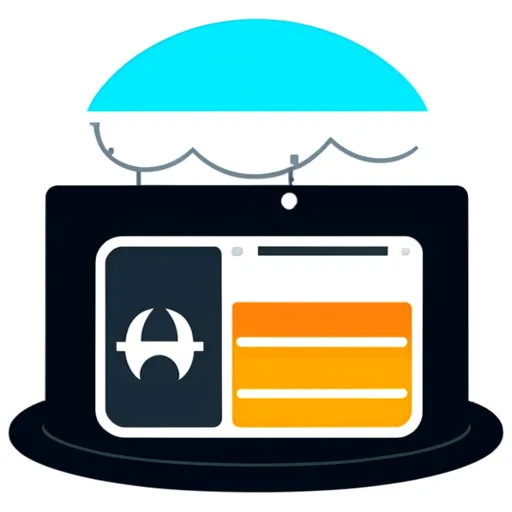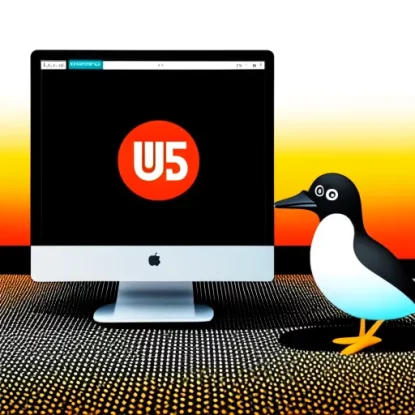Введение
В данной статье мы рассмотрим распространенную ошибку соединения с MySQL через сокет в операционной системе Ubuntu. Ошибка возникает, когда приложение не может установить соединение с MySQL сервером через указанный сокет. В результате, доступ к базе данных становится невозможным, что может привести к серьезным проблемам.
Почему возникает ошибка соединения с MySQL через сокет
Эта ошибка может быть вызвана несколькими причинами. Одной из наиболее распространенных причин является неправильное указание пути к сокету MySQL в конфигурационном файле приложения или в настройках самого сервера MySQL. Кроме того, ошибка может возникать из-за недостаточных прав доступа к сокету или проблем с SELinux.
Проверка состояния службы MySQL
Перед тем как начать решать проблему, необходимо убедиться, что служба MySQL работает и доступна. Для этого можно воспользоваться командой:
sudo service mysql status
Если служба MySQL не запущена, необходимо ее запустить с помощью команды:
sudo service mysql start
Проверка наличия MySQL сокета
Проверьте, что файл сокета MySQL существует в указанном пути. По умолчанию, сокет находится в директории /var/run/mysqld/mysqld.sock. Выполните следующую команду, чтобы убедиться, что файл сокета существует:
ls -l /var/run/mysqld/mysqld.sock
Проверка прав доступа к MySQL сокету
Убедитесь, что у пользователя, под которым запущено ваше приложение, есть достаточные права доступа к файлу сокета MySQL. Вы можете проверить права доступа с помощью команды:
ls -l /var/run/mysqld/mysqld.sock
Если права доступа к сокету недостаточны, вы можете изменить их с помощью команды:
sudo chmod 777 /var/run/mysqld/mysqld.sock
Заключение раздела введение. Пока не пиши заключение. Ты должен написать текст для всех разделов и подразделов.
Почему возникает ошибка соединения с MySQL через сокет
Ошибка соединения с MySQL через сокет может возникать по нескольким причинам. Давайте рассмотрим некоторые из них и как их можно решить.
Неправильный путь к сокету MySQL
Одной из распространенных причин ошибки является неправильно указанный путь к сокету MySQL. Приложение ожидает найти сокет по определенному пути, но если этот путь указан некорректно, соединение не будет установлено. Проверьте настройки вашего приложения и конфигурационный файл MySQL, чтобы убедиться, что путь к сокету указан верно.
Недостаточные права доступа к сокету
Другая причина ошибки может быть связана с недостаточными правами доступа к сокету MySQL. Пользователь, под которым работает приложение, должен иметь достаточные права для чтения и записи в сокет. Проверьте права доступа к файлу сокета и убедитесь, что пользователь имеет соответствующие права.
Проблемы с SELinux
SELinux (Security-Enhanced Linux) может ограничивать доступ к сокету MySQL и вызывать ошибку соединения. Проверьте настройки SELinux и убедитесь, что они не блокируют доступ к сокету. Если SELinux настроен неправильно, вы можете изменить его настройки или временно отключить для тестирования.
Теперь у нас есть информация о причинах ошибки соединения с MySQL через сокет. Далее мы рассмотрим способы решения этих проблем.
Раздел
В данном разделе мы рассмотрим несколько способов решения ошибки соединения с MySQL через сокет в Ubuntu. Каждый из этих подходов может помочь в разных ситуациях, поэтому рекомендуется пробовать их поочередно, пока не будет найдено решение проблемы.
Проверка состояния службы MySQL
Прежде чем приступить к решению проблемы соединения с MySQL сокетом, необходимо убедиться, что служба MySQL работает и доступна. Для этого выполните следующую команду:
sudo service mysql status
Если служба MySQL не запущена, необходимо ее запустить с помощью команды:
sudo service mysql start
Проверка наличия MySQL сокета
Очень часто причина ошибки соединения с MySQL через сокет заключается в том, что файл сокета не существует по указанному пути. По умолчанию, сокет MySQL находится в директории /var/run/mysqld/mysqld.sock. Выполните следующую команду, чтобы убедиться, что файл сокета существует:
ls -l /var/run/mysqld/mysqld.sock
Если файл сокета не найден, это может означать, что сервер MySQL не запущен или установлен с другим директорией для сокета.
Проверка прав доступа к MySQL сокету
Если файл сокета MySQL существует, необходимо проверить права доступа к нему. Пользователь, под которым запущено ваше приложение, должен иметь разрешение на чтение и запись в сокет. Выполните следующую команду, чтобы узнать права доступа к сокету:
ls -l /var/run/mysqld/mysqld.sock
Если права доступа недостаточны, вы можете изменить их с помощью команды:
sudo chmod 777 /var/run/mysqld/mysqld.sock
Заключение раздела “Раздел”. Теперь напиши текст для его подразделов. Не пиши заключение пока не будет последний раздел позвоню.
Раздел
В этом разделе мы рассмотрим несколько дополнительных способов решения ошибки соединения с MySQL через сокет в Ubuntu. Если предыдущие подходы не помогли вам решить проблему, рекомендуется применить следующие рекомендации.
Изменение пути к MySQL сокету
Предположим, что файл сокета MySQL существует по указанному пути, но по каким-то причинам приложение не может его найти. В этом случае, вы можете попробовать изменить путь к сокету в настройках вашего приложения или в конфигурационном файле MySQL. Укажите новый путь к сокету и перезапустите приложение или службу MySQL, чтобы применить изменения.
Перегрузка службы MySQL
Иногда перезапуск службы MySQL может помочь в решении проблемы соединения с сокетом. Выполните следующую команду для перезапуска службы:
sudo service mysql restart
После перезапуска службы MySQL, убедитесь, что она успешно запущена и сокет доступен.
Проверка соединения с помощью нового пути
После изменения пути к сокету или перезапуска службы, рекомендуется проверить соединение с помощью обновленного пути. Можно использовать следующий код для проверки соединения на языке программирования Python:
import mysql.connector
try:
cnx = mysql.connector.connect(
unix_socket='/новый/путь/к/mysql.sock',
user='пользователь',
password='пароль',
database='база_данных'
)
if cnx.is_connected():
print('Соединение с MySQL установлено.')
else:
print('Не удалось установить соединение с MySQL.')
cnx.close()
except mysql.connector.Error as err:
print('Ошибка соединения с MySQL:', err)
Это простой пример, который позволяет проверить соединение с помощью нового пути к сокету MySQL. Замените /новый/путь/к/mysql.sock, пользователь, пароль и база_данных на соответствующие значения.
Теперь у нас есть дополнительные способы решения ошибки соединения с MySQL через сокет в Ubuntu. Перейдем к следующему разделу для еще большего понимания этой проблемы.
Раздел
В этом разделе мы рассмотрим еще несколько способов решения ошибки соединения с MySQL через сокет в Ubuntu. Эти подходы могут быть полезны в случаях, когда предыдущие методы не сработали.
Обновление версии MySQL
Если вы все еще сталкиваетесь с ошибкой соединения, рассмотрите возможность обновления версии MySQL. Некоторые версии MySQL могут иметь известные баги или проблемы с работой через сокет. Проверьте наличие обновлений для MySQL и, если доступно, выполните обновление.
Проверка обновленной версии MySQL
После выполнения обновления MySQL, убедитесь, что новая версия работает корректно. Проверьте состояние службы MySQL и убедитесь, что она запущена без ошибок. Также удостоверьтесь, что файл сокета доступен и правильно настроен.
Проверка соединения с MySQL сокетом после обновления
После обновления MySQL, рекомендуется проверить соединение с помощью обновленной версии и убедиться, что ошибка соединения больше не возникает. Используйте соответствующий код или инструменты для проверки соединения с MySQL через сокет и убедитесь, что все работает как ожидается.
В этом разделе мы рассмотрели еще несколько вариантов решения ошибки соединения с MySQL через сокет в Ubuntu. Продолжим к следующему разделу, чтобы окончательно разобраться с этой проблемой.
Раздел
В этом разделе мы рассмотрим еще один важный способ решения ошибки соединения с MySQL через сокет в Ubuntu. Этот подход связан с настройками SELinux и может быть полезен, если проблема связана с ограничениями безопасности.
Настройка SELinux
SELinux (Security-Enhanced Linux) – это набор безопасностных механизмов в ядре Linux, которые помогают защищать систему от различных угроз. Однако, неправильная конфигурация SELinux может привести к блокировке доступа к сокету MySQL.
Для проверки настроек SELinux выполните следующую команду:
sestatus
Если SELinux включен, вы увидите вывод, подробно описывающий его статус и текущий режим работы. Если статус SELinux отличается от “Disabled”, это означает, что SELinux включен и может ограничивать доступ к сокету MySQL.
Проверка настроек SELinux
Если SELinux включен и вы столкнулись с ошибкой соединения с MySQL через сокет, рекомендуется проверить настройки SELinux. В списке нет всех возможных настроек SELinux, но вот несколько команд, которые могут помочь вам начать:
semanage fcontext -l | grep mysqld.sock
getsebool -a | grep mysqld
audit2why < /var/log/audit/audit.log | grep mysqld
Эти команды могут помочь вам определить, какие настройки SELinux могут быть связаны с проблемой соединения с MySQL через сокет.
Проверка соединения с MySQL сокетом после настройки SELinux
После изменения настроек SELinux, рекомендуется проверить соединение с MySQL через сокет и убедиться, что ошибка не возникает. Используйте соответствующий код или инструменты для проверки соединения и убедитесь, что все работает как ожидается.
В этом разделе мы рассмотрели важный аспект решения ошибки соединения с MySQL через сокет в Ubuntu – настройку SELinux. Переходите к следующему разделу для завершающих шагов по решению проблемы.
Раздел
В этом разделе мы рассмотрим дополнительный подход к решению ошибки соединения с MySQL через сокет в Ubuntu. Этот подход связан с проверкой доступа пользователя к MySQL сокету и может быть полезен, если предыдущие методы не привели к успеху.
Проверка доступа пользователя к MySQL сокету
Одной из возможных причин ошибки соединения с MySQL через сокет может быть отсутствие прав доступа у пользователя, под которым выполняется ваше приложение. Убедитесь, что данный пользователь имеет достаточные права чтения и записи к файлу сокета MySQL.
Чтобы проверить права доступа к сокету, выполните следующую команду:
ls -l /var/run/mysqld/mysqld.sock
Убедитесь, что пользователь, под которым работает ваше приложение, указан в списке и имеет соответствующие права чтения и записи к файлу сокета.
Создание нового пользователя MySQL
Если текущий пользователь не имеет достаточных прав доступа, рекомендуется создать нового пользователя MySQL с необходимыми привилегиями. Вы можете создать нового пользователя и предоставить ему доступ к сокету MySQL с помощью следующих команд:
mysql -uroot -p -e "CREATE USER 'новый_пользователь'@'localhost' IDENTIFIED BY 'пароль';"
mysql -uroot -p -e "GRANT ALL PRIVILEGES ON *.* TO 'новый_пользователь'@'localhost';"
mysql -uroot -p -e "FLUSH PRIVILEGES;"
Замените 'новый_пользователь' и 'пароль' соответствующими значениями для вашего нового пользователя. После создания нового пользователя, попробуйте установить соединение с помощью его учетных данных.
Проверка соединения с MySQL сокетом с использованием нового пользователя
После создания нового пользователя MySQL, рекомендуется проверить соединение с MySQL сокетом с использованием его учетных данных. Используйте соответствующий код или инструменты, чтобы подключиться к MySQL сокету с новым пользователем и убедиться, что соединение успешно устанавливается.
В этом разделе мы рассмотрели способы проверки доступа пользователя к MySQL сокету и создания нового пользователя для решения ошибки соединения в Ubuntu. Переходите к следующему и последнему разделу для окончательного заключения.
Заключение
В данной статье мы рассмотрели различные причины и способы решения ошибки соединения с MySQL через сокет в Ubuntu. Ошибка соединения может возникать из-за неправильного пути к сокету, недостаточных прав доступа, проблем с SELinux и других факторов.
Мы начали с проверки состояния службы MySQL и наличия сокета MySQL по указанному пути. Затем мы рассмотрели возможность изменения пути к сокету и перезагрузки службы MySQL. Следующим шагом было обновление версии MySQL и проверка соединения после обновления.
Далее мы обратили внимание на настройки SELinux и их влияние на доступ к MySQL сокету. Мы рассмотрели проверку и настройку SELinux, а также проверку соединения после изменения настроек.
Кроме того, мы обсудили проверку доступа пользователя к MySQL сокету и создание нового пользователя с необходимыми привилегиями.
В завершении, рекомендуется применять данные способы поочередно, чтобы исключить или решить возможные проблемы. Помните, что конкретные решения могут зависеть от вашей конкретной ситуации.
Спасибо за внимание и надеемся, что данная статья помогла вам разобраться с ошибкой соединения с MySQL через сокет в Ubuntu.